「債務管理」機能で取引作成時に表示される仕訳候補から、仕訳を登録すると自動的に「購入仕訳ルール」が作成されます。
なお、作成済みの「購入仕訳ルール」は、「取引管理」>「債務管理設定」>「購入仕訳ルール」画面からは変更ができません。
作成済みの「購入仕訳ルール」を変更したい場合、借方・貸方により操作方法が異なります。
以下に操作手順をご案内いたします。
借方を変更する場合
「購入仕訳ルール」の借方勘定科目は、変更したい「購入仕訳ルール」が適用されている仕訳候補より借方勘定科目を修正のうえ、仕訳を登録すると上書きされます。
仕訳候補が表示されている取引詳細画面より、「編集」をクリックし、仕訳を編集してください。
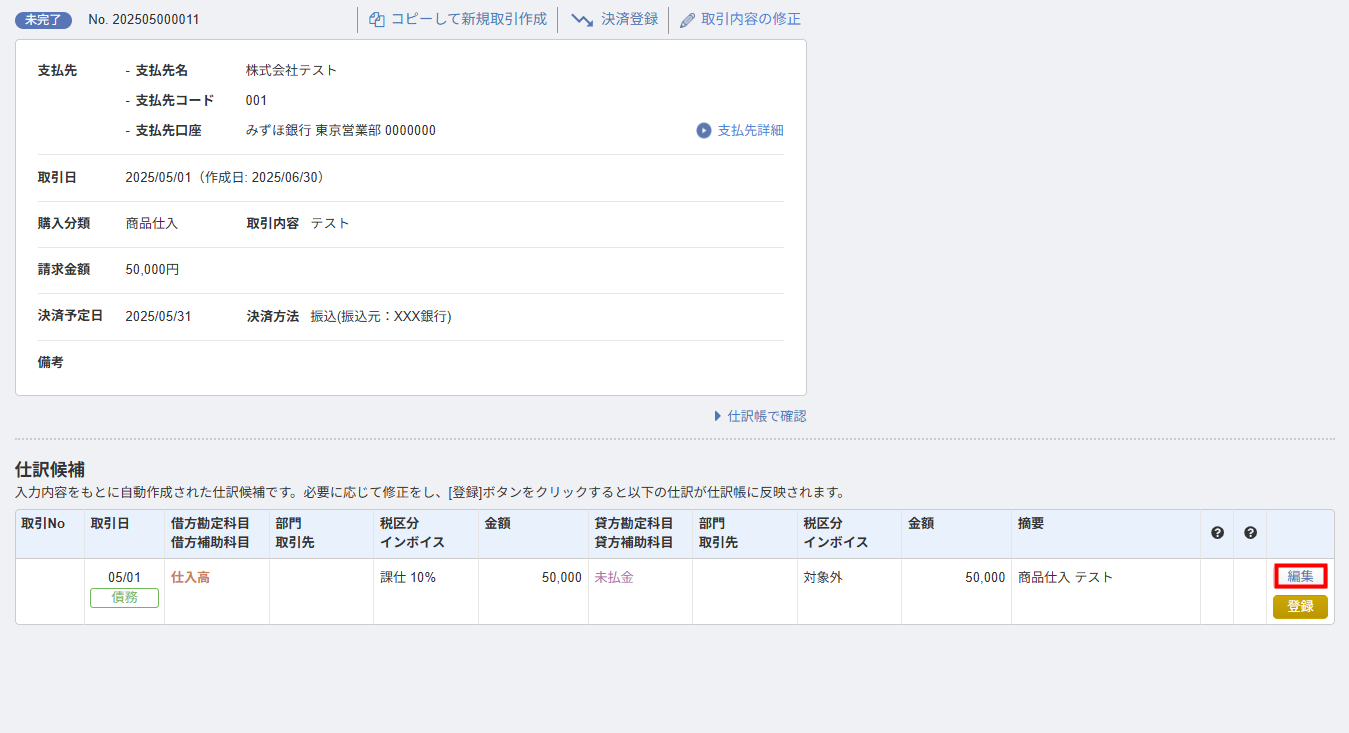
貸方を変更する場合
「購入仕訳ルール」の貸方勘定科目は、「購入仕訳ルール」に紐づく「支払先」の「勘定科目」を変更することで対応可能です。
操作手順
「取引管理」>「債務管理設定」>「購入仕訳ルール」画面で、変更したい支払先の「編集」ボタンをクリックします

支払先の修正ページへ遷移します。
勘定科目・補助科目を変更すると、紐づく「購入仕訳ルール」の貸方勘定科目・補助科目が変わります。
(例:「買掛金」から「未払金」へ変更を行う)
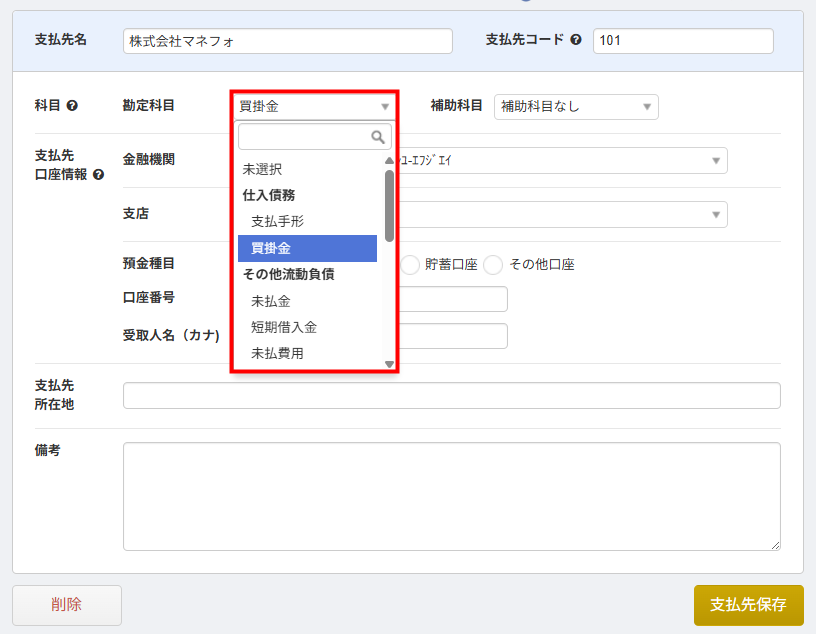
「購入仕訳ルール」画面を確認すると、貸方勘定科目が「未払金」へ変更されたことを確認できます。

なお、貸方で設定されている税区分については、「購入仕訳ルール」画面で編集をすることはできません。
「各種設定」>「勘定科目」画面にて設定している税区分が反映します。
※本サポートサイトは、マネーフォワード クラウドの操作方法等の案内を目的としており、法律的またはその他アドバイスの提供を目的としたものではありません。当社は本サイトに記載している内容の正確性・妥当性の確保に努めておりますが、実際のご利用にあたっては、個別の事情を適宜専門家に相談するなど、ご自身の判断でご利用ください。
頂いた内容は、当サイトのコンテンツの内容改善のためにのみ使用いたします。



